您想做一個混音帶嗎?您是否有多個音頻文件想要合併?當我們看到混音帶或音樂混合時,常常會想知道如何將歌曲合併成一個文件。這其實並不難,我們在這裡提供多種簡單易用的選擇。
第1部分:如何使用線上音頻合併器合併歌曲
當您想將多首歌曲合併在一起時,有幾個線上選擇可供使用。這裡提供三個線上音頻合併工具。
1. 音頻合併器
現今,用戶偏好使用即時可用的線上工具,音頻合併器便是其中之一。它使您能快速、簡單地自訂音頻文件的合併順序。以下是合併兩首歌曲的步驟:
步驟1: 首先,打開音頻合併器的網站,然後上傳您想合併的音樂文件。
步驟2: 上傳後,您可以自由調整文件的順序,並選擇添加淡出或交叉淡入等效果。
步驟3: 完成後,點擊合併。合併這些音頻文件的過程將開始。
步驟4: 最後,您可以下載合併好的歌曲。
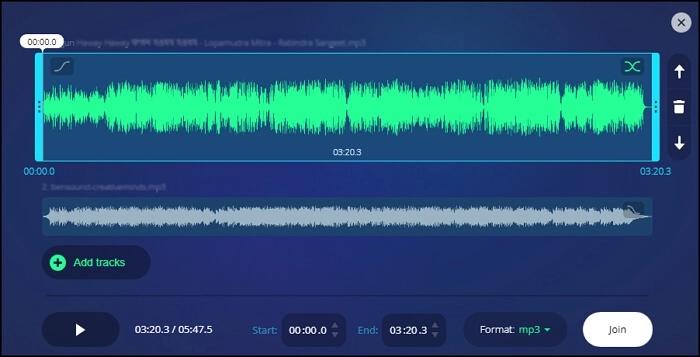
2. Kapwing
Kapwing是一個線上的音頻和影片編輯器,可以用於編輯和合併您的歌曲。您可以添加任意多的音頻軌道,重新排列它們,添加過渡和效果,並選擇每首歌曲的音量。歌曲可以重疊播放或在一首結束後開始,取決於您的選擇。使用Kapwing合併音樂非常簡單:
步驟1: 前往Kapwing的網站並登入您的帳戶。接著,上傳音頻文件,並把它添加到時間軸中。
步驟2: 根據需要調整和編輯文件的順序。
步驟3: 一旦歌曲合併完成,您可以分享連結以便與他人共同編輯,或選擇將其導出為MP3格式。
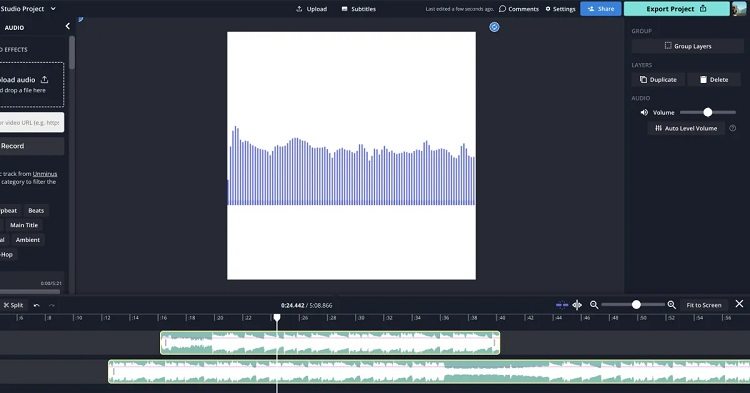
3. Clideo
Clideo是一個便捷的線上音頻合併工具,操作快速且界面友好。您可以在歌曲間添加交叉淡入效果,但要注意,Clideo不支持音頻文件的編輯功能。以下是使用Clideo合併歌曲的步驟:
步驟1: 前往Clideo的音頻合併工具,並上傳您想要合併的音頻文件。
步驟2: 然後,您可以按照正確的順序排列文件,添加或刪除任何音頻。
步驟3: 合併後,您可以將合併好的音頻文件下載到您的電腦上。導出文件大約需要一分鐘。
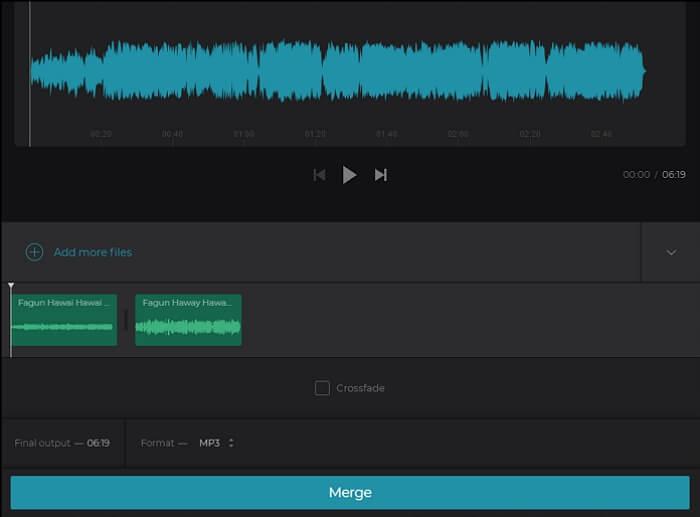
第2部分:如何合併歌曲並使用Edimakor進行編輯
HitPaw Edimakor是一款功能強大的音頻和影片編輯軟體,專為創作者提供多樣化的編輯工具。在音頻合併和編輯方面,Edimakor同樣表現優秀。其豐富的功能不僅可以按照所需順序合併音頻文件,還能編輯這些文件,讓最終成果看起來更專業。接下來,讓我們來看看Edimakor的一些音頻編輯功能:
在開始合併歌曲之前,請下載並在您的電腦上運行Edimakor,然後導入您準備好的歌曲。

步驟1: 合併歌曲
步驟2: 剪切和修剪音頻
步驟3: 重疊歌曲
步驟4: 添加封面圖片
步驟5: 將照片和影片添加到音樂文件
步驟6: 改變歌曲速度或音量
步驟7: 添加音頻可視化效果
您可以使用HitPaw Edimakor將所有音頻文件合併為一個。只需將音樂文件拖放到時間軸上,並按正確的順序重新排列它們。
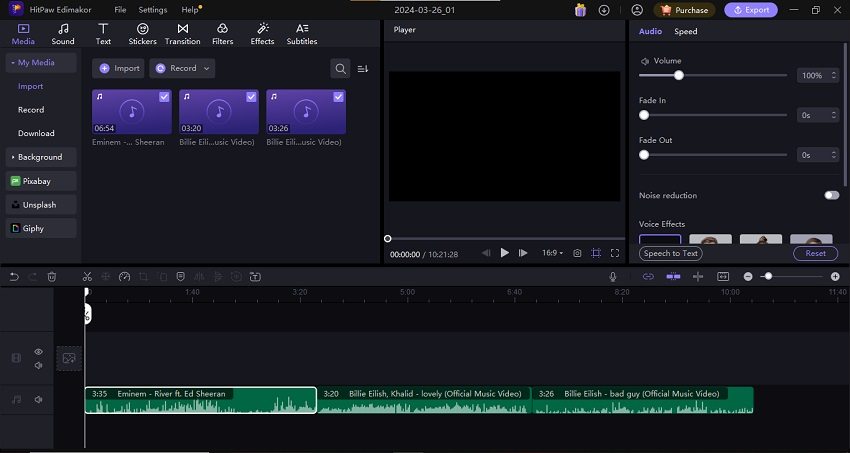
您不一定需要將所有音頻文件導入Edimakor。Edimakor可以幫您修剪不必要的部分,只保留必要的內容。
您也可以重疊播放多首音樂,只需將音樂文件添加到不同的時間軸上,並調整各音軌的音量,以控制哪首歌更突出。
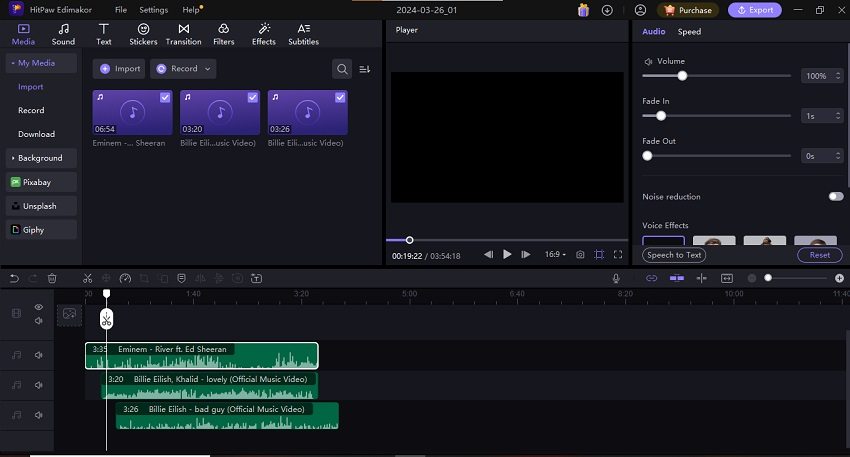
合併歌曲後,Edimakor還能讓您為音頻文件添加封面照片。在時間軸上,我們可以看到影片軌道左側的「點擊編輯封面」選項。點擊它並上傳您想要的任何圖片。
透過為合併的歌曲文件添加視覺效果,您可以提升項目的整體質感。只需導入照片或影片,然後將它們安排在時間軸上即可。
您也可能想了解:如何將圖片添加到音頻文件中。
在時間軸上,點擊您想要調整速度或音量的音頻文件軌道。您將在預覽框右側的框中看到相應的選項。
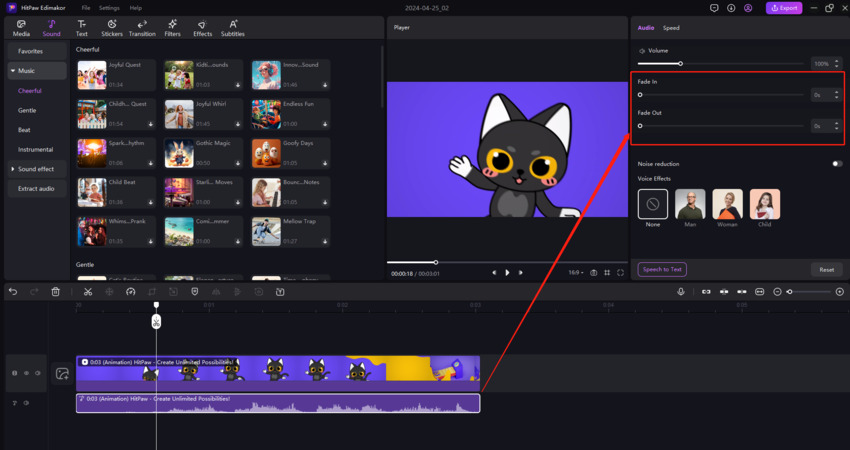
最後,您還可以添加音波。音頻可視化效果功能幫助您為普通的音頻文件增添視覺吸引力。
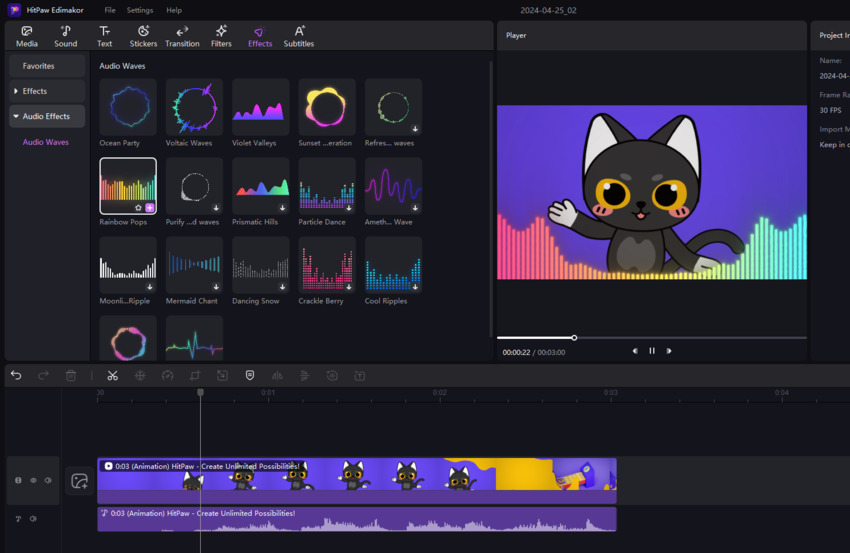
結論
合併歌曲所需的軟件很大程度上取決於您的需求。您是否想要一個快速簡單的解決方案來合併文件而不進行編輯?如果是這樣,像音頻合併器這樣的線上音頻合併工具將是您的首選。不過,如果您希望對音頻文件有更多控制,並希望在合併成單一音樂文件的同時進行編輯,那麼可以考慮HitPaw Edimakor。這些方法將幫助您實現理想的效果。
主頁 > 影片編輯 > 如何將多首歌曲合併成一首(2025年)
留下評論
為 HitPaw 文章建立評論








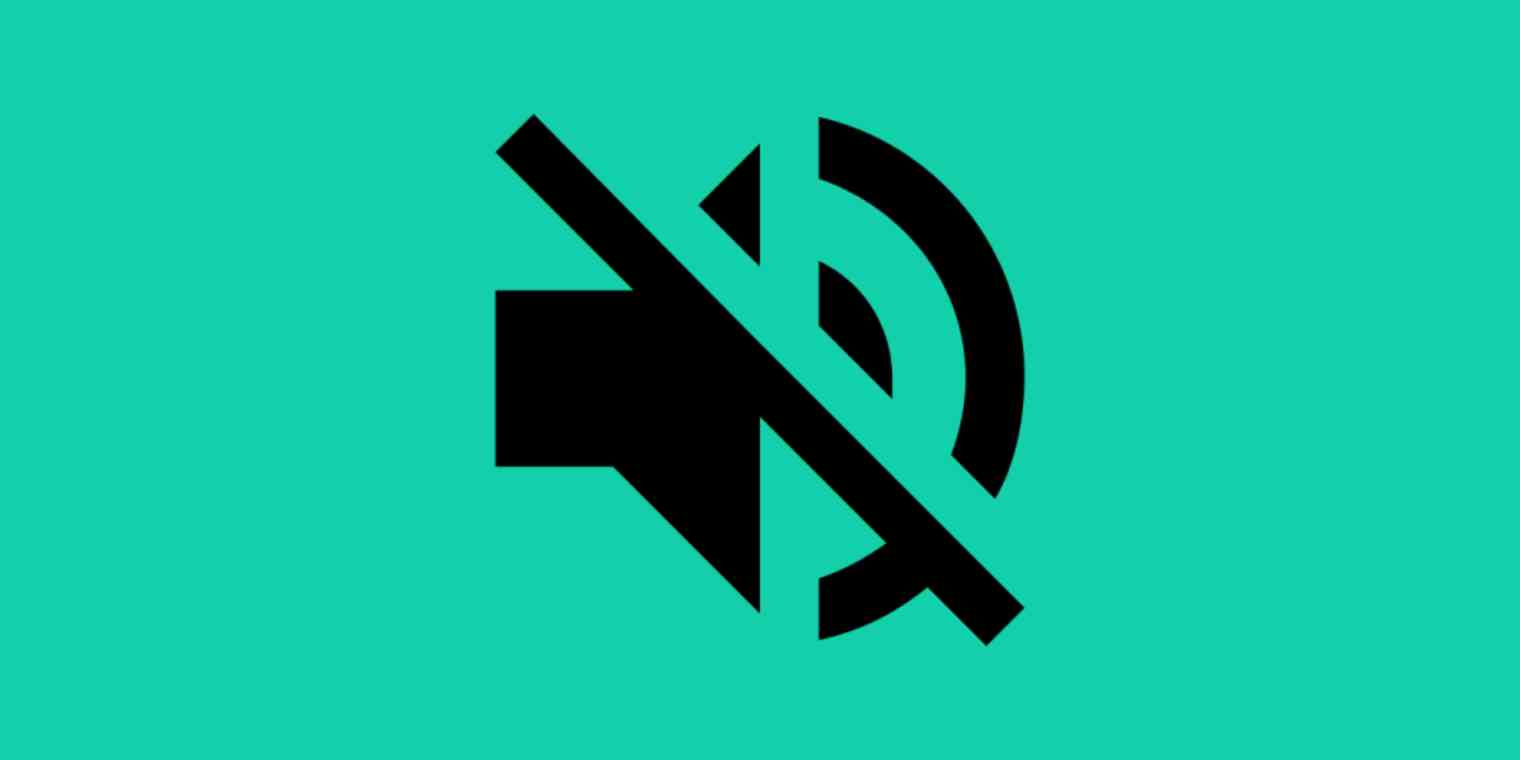

林中書
主編
林中書是 Edimakor 的主編,致力於影片編輯的藝術和科學。他熱衷於視覺敘事,負責監督高品質內容的創作,提供專家技巧、深入教學和影片製作的最新趨勢。
(評價這篇文章)